近年来,小米作为中国科技界的佼佼者,其产品线覆盖了智能手机、智能家居等多个领域。然而,在2020年,小米公司宣布将不再生产自有品牌的路由器产品,这一决...
2025-04-10 1 路由器设置
开篇核心突出:
在现代网络环境的构建中,多层路由器的配置至关重要,尤其是正确设置IP地址,对于保证网络的稳定性和安全性具有决定性作用。本文将指导您如何设置多层路由器的IP,涵盖设置的每个步骤,并提供一些实用技巧和常见问题解答。
在开始设置IP之前,首先需要连接多层路由器和你的计算机或其他网络设备。通常包含以下步骤:
1.用网线将路由器的LAN端口连接至电脑的网卡端口。
2.确保路由器已经接入电源并开启。
3.打开电脑上的网络设置,选择相应的无线网络或有线网络连接。
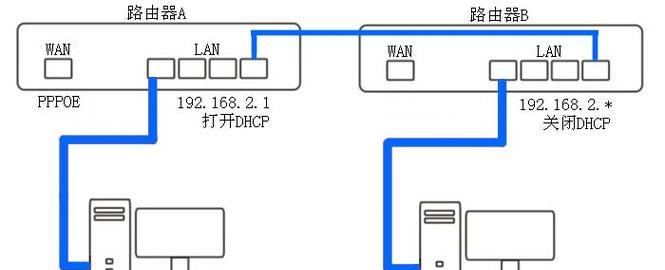
连接完毕后,需要登录路由器的管理界面进行IP设置:
1.打开网络浏览器,输入路由器默认的IP地址,如192.168.1.1(不同品牌路由器可能会有所不同,详见说明书)。
2.输入默认用户名和密码(通常为admin/admin或在路由器底部标签上查找)。
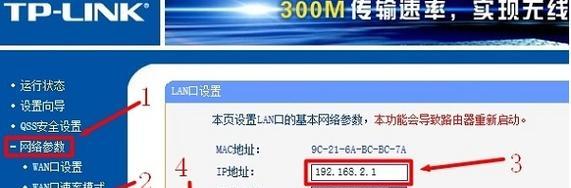
登录成功后,按照以下步骤找到IP设置菜单:
1.在管理界面中找到“网络设置”或“IP地址设置”选项。
2.选择要配置的层(如WAN层或LAN层),通常WAN层用于外部网络连接,LAN层用于内部网络分配。
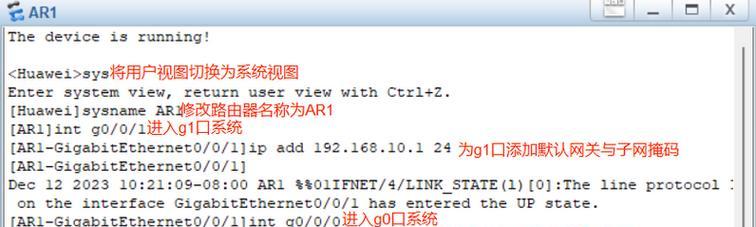
在设置IP地址时,你需要按照网络环境配置相应的参数:
1.在WAN设置中,选择“静态IP”或“PPPoE”等连接模式,根据ISP提供的信息设置IP地址、子网掩码、网关和DNS服务器地址。
2.在LAN设置中,可以选择一个未被使用的私有IP地址作为路由器的LANIP,并配置子网掩码(如192.168.1.1/24即表示子网掩码为255.255.255.0)。
如果你希望路由器自动为连接的设备分配IP地址:
1.在“DHCP服务器”设置中启用DHCP服务。
2.设置IP地址池的起始和结束IP地址范围,确保范围不与已存在的网络设备地址冲突。
3.配置租约时间,通常默认即可,表示IP地址租用的有效期。
完成设置之后,确保保存你的配置:
1.点击“保存”或“应用”按钮。
2.路由器可能会重启,以使新的设置生效。
1.连接至少一台设备到路由器,验证是否能成功上网。
2.检查设备的IP是否在配置的地址范围内。
3.尝试断开和重新连接网络,以确保设置是稳定的。
网络拓扑结构
多层路由器通常用于复杂的网络环境,比如企业级网络。它们具有多个端口,能够根据网络层对数据包进行更细粒度的控制和转发。
功能与优势
多层路由器除了基本的路由功能外,还支持防火墙、VPN、QoS等高级功能,这对于大型网络环境而言至关重要。
安全性设置
正确设置多层路由器的安全性是网络稳定运行的前提。这包括设置强密码,配置ACL访问控制列表,启用加密通信等。
常见问题解答
问题:设置IP地址时,如何选择静态IP和动态IP?
回答:静态IP适用于需要固定IP地址的场合,如服务器或专线。动态IP(通过DHCP获取)适合大多数家庭和小型办公网络,因为它们通常不需要固定的IP地址。
问题:为什么我的路由重启后IP地址就丢失了?
回答:如果在路由重启后IP地址丢失,可能是由于保存失败或者路由器的固件存在问题。请检查是否已正确保存了设置,并尝试重新配置。若问题依旧,可能需要查找固件更新。
综合以上,多层路由器的IP设置对于网络的搭建和维护至关重要。务必细心按照步骤操作,并定期检查网络状态,确保网络的稳定和安全。通过以上详尽的介绍和步骤指导,相信你已经能够熟练地配置和优化多层路由器的IP了。
标签: 路由器设置
版权声明:本文内容由互联网用户自发贡献,该文观点仅代表作者本人。本站仅提供信息存储空间服务,不拥有所有权,不承担相关法律责任。如发现本站有涉嫌抄袭侵权/违法违规的内容, 请发送邮件至 3561739510@qq.com 举报,一经查实,本站将立刻删除。
相关文章

近年来,小米作为中国科技界的佼佼者,其产品线覆盖了智能手机、智能家居等多个领域。然而,在2020年,小米公司宣布将不再生产自有品牌的路由器产品,这一决...
2025-04-10 1 路由器设置

在现如今高速发展的互联网时代,路由器已经成为我们家庭和办公室中不可或缺的一部分。而磊科路由器作为一款功能强大且稳定可靠的品牌,受到了广大用户的喜爱。然...
2025-02-08 42 路由器设置

在现代社会中,无线网络已经成为了我们生活中必不可少的一部分。而在家庭中,一个稳定、快速的无线网络更是人们追求的目标。本文将以TP-LinkTL-WR7...
2025-01-24 53 路由器设置

在当今互联网时代,无线网络已成为人们生活中不可或缺的一部分。小米路由器作为一款性能优良且功能强大的家用路由器,已经深受广大用户的喜爱。但是对于一些用户...
2025-01-23 73 路由器设置

现代社会离不开互联网,而路由器作为连接网络的重要设备,对于我们的上网体验起着至关重要的作用。在众多品牌的路由器中,飞鱼星路由器以其稳定性和性能优势备受...
2025-01-22 46 路由器设置

腾达路由器是一款功能强大且易于操作的路由器,但对于初次使用的用户来说,可能会遇到一些设置上的困惑。本文将通过图文详解的方式,为大家演示如何轻松搞定腾达...
2025-01-19 50 路由器设置